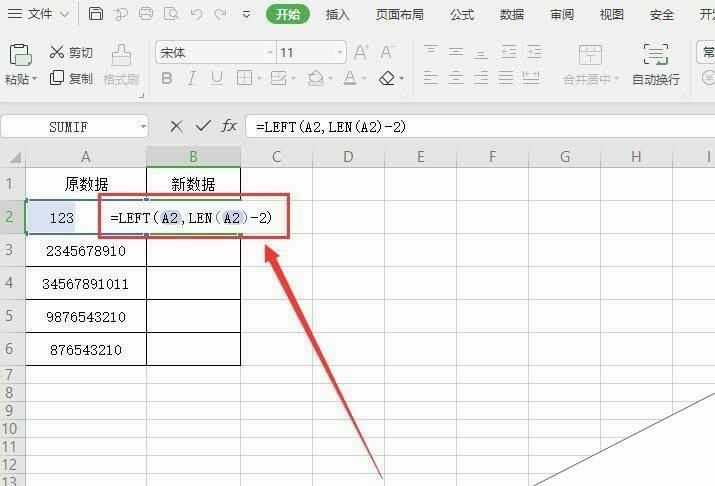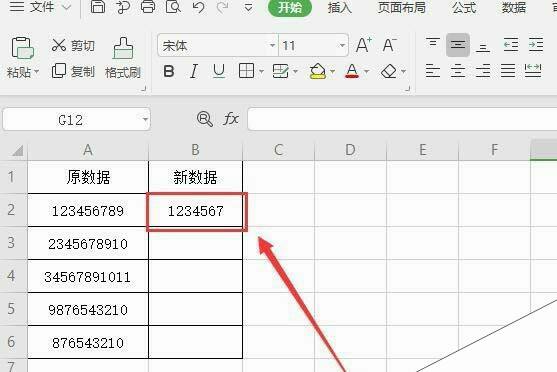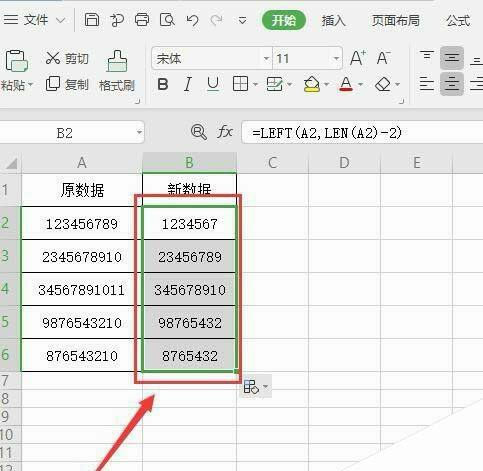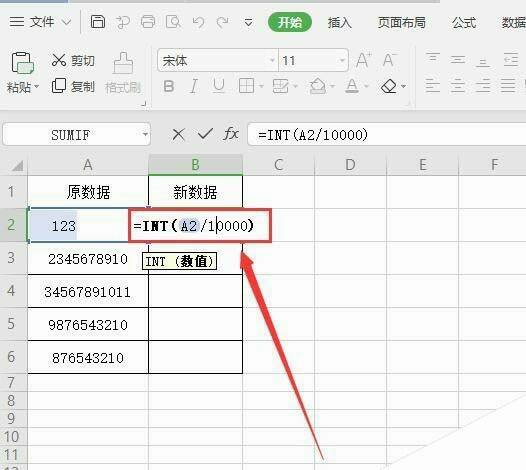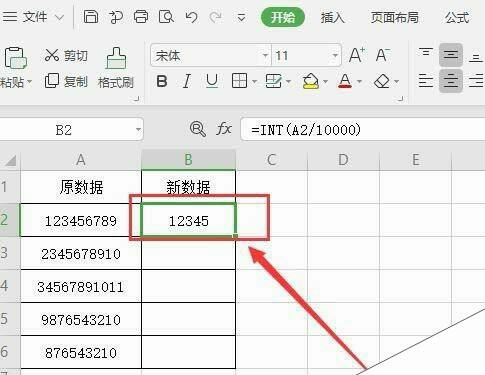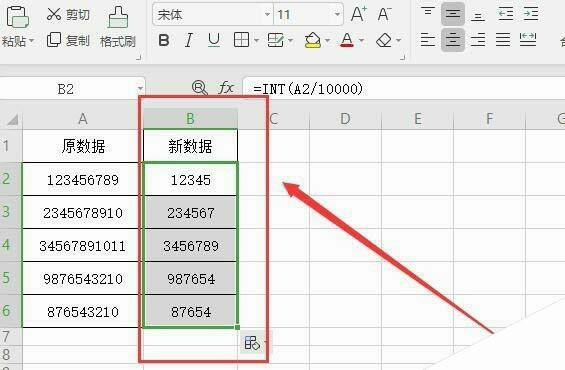wps2019表格中的数据怎么去掉末尾2位?
办公教程导读
收集整理了【wps2019表格中的数据怎么去掉末尾2位?】办公软件教程,小编现在分享给大家,供广大互联网技能从业者学习和参考。文章包含309字,纯文字阅读大概需要1分钟。
办公教程内容图文
方法一:
1、选中B2单元格,输入“=LEFT(A2,LEN(A2)-2)”,按回车键,数据就已经改变了,末尾的两位数全都被去掉了(如下图)
2、然后单击B2单元格,箭头变成+号时,拖住鼠标往下移动,此列数据全部填满(如下图)
方法二:去掉末尾四位
1、选中B2单元格,输入“=INT(A2/10000)”,按回车键,数据就已经改变了,末尾的两位数全都被去掉了(如下图)
2、单击B2单元格,然后下拉填充,整列数据都会显示去掉末尾四位数的数据(如下图)